



Alle vet hvordan å sette et bilde som bakgrunnsbilde. Alle vet hvordan du bruker bilder, selv lysbildeserier, som skjermsparere. Enkelt, ikke sant? Vel, for noen. For andre er det ingen slutt på reisen som er desktop tilpasning.
det er standard og det er perfeksjon. Dette behovet for å tilpasse Windows strekker seg til brukergrensesnittet( UI), funksjonalitet, utseende, følelse, lyder, og-ja-selv skrivebordsbakgrunnen.

De fleste bakgrunnsbilder gjør nettopp det, bakgrunn bakgrunnen. Hva om du kunne bli møtt av en levende, tilsynelatende puste, karakter av ditt eget valg? Hva med å lage en fantastisk, jevn cinemagraph du kan nyte i komforten av ditt eget skrivebord? Forledet? Les videre!
Video Wallpaper
mens det er nok av programmer som tillater brukere å oppnå fullskjerm video. Vårt mål er å opprettholde en bevegelig bakgrunn med alle programmer og Oppgavelinjen riktig plassert og arbeider. Husk å starte PCEN på NYTT etter at du har installert følgende programvare.
VideoPaper
Reddit-brukere er virkelig imponerende skapninger: når de ser noe som må gjøres, gjør de det.
User / u / Im-tysk-Lets-Party er et godt eksempel på dette faktum, etter å ha skapt en utmerket video tapet program VideoPaper. Gå til linken over og last ned programmet for å komme i gang.
når programmet er lastet ned og pakket ut, dobbeltklikker Du På VideoPaper.exe-fil, og du vil motta et varsel på Oppgavelinjen. Høyreklikk På VideoPaper-ikonet og velg Innstillinger for å komme i gang.
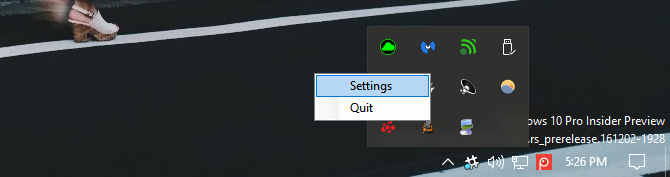
Dette åpner VideoPaper-vinduet. En hendig lite stykke programvare, Vil VideoPaper tillate deg å plassere en video som bakgrunnsbilde bakgrunn. Den gjør dette ved å plassere en fil som en slags hud over konvensjonelle tapet, men under ikoner og oppgavelinjen.
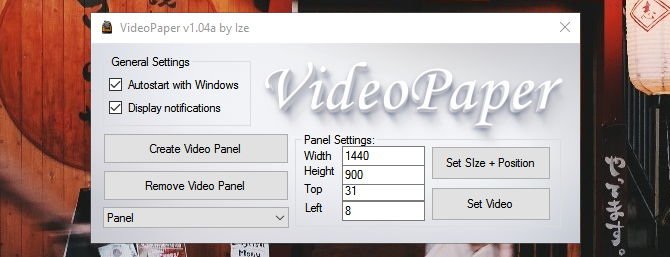
teknikken til å bruke denne programvaren er som følger:
- Klikk Opprett Videopanel: dette vil opprette en profil for videoen din. Du kan lagre forskjellige profiler for forskjellige videoer.
- Juster Bredde & Høyde: Endre bredde-og høydeparametrene til de som gjelder skjermoppløsningen.
- Juster Øverst & Venstre: dette justerer plasseringen av videoen. Hvis du vil plassere videoen nøyaktig midt på skjermen, gjør du begge disse parameterne 0.
- Klikk Angi Størrelse + Posisjon: Dette vil låse i posisjonering og oppløsning for videoen.
- Klikk På Angi Video: et filvindu åpnes. Velg videoen du vil bruke som bakgrunnsbilde.
Voilà! Gjennom bruk av denne hendige lille programmet, kan du nå bruke videoer som bakgrunn fritt og enkelt.
husk at dette er en enkel, fri programvare, og utsatt for glitches. Når det er sagt, har jeg ennå ikke opplevd et enkelt problem. En spesiell takk Til Reddit bruker / u / Im-tysk-Lets-Fest for den store ressursen.
DeskScapes
DeskScapes er en utmerket, men kostbar, ressurs for å innlemme live-funksjoner i bakgrunnen. Programmet godtar bare videoer ved hjelp av følgende formater: MPEG, MPG, WMV og avi. Dette betyr at DU ikke kan bruke MP4-videoer, et vanlig videoformat, for å lage ditt levende bakgrunnsbilde. Med en ekstra video converter, derimot, himmelen er grensen.
Last ned Og installer DeskScapes. Prøveversjonen er gratis i 30 dager, mens fullversjonen koster $9,99. Når Du har installert DeskScapes, åpner Du DeskScapes-vinduet for å komme i gang.
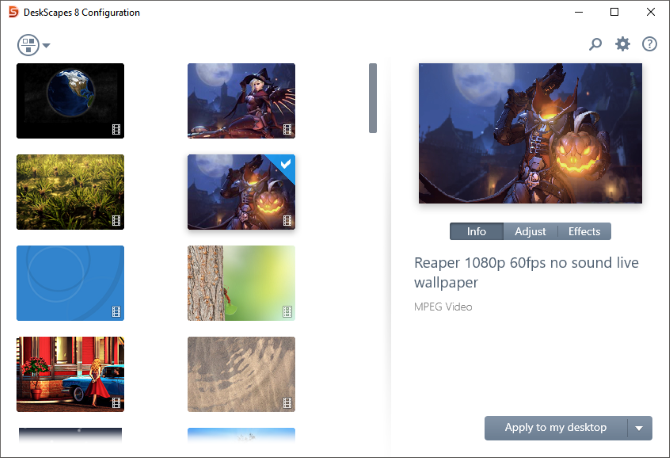
Dra og slipp videoen i vinduet, klikk på videoen, og velg Bruk på skrivebordet mitt. Jeg vet hva du tenker: «Det kan ikke være så lett.»

Vel, det er det!
Wallpaper Engine
vi lagret det beste til sist, og vårt valg kommer direkte fra…Steam?
Wallpaper Engine, en breakaway hit På Steam, er en av de største tapet klienter tilgjengelig på markedet. En enkel å bruke tapet programvare priset til $3,99, Gjør Wallpaper Engine alt. Ikke bare tillater det deg å bruke en av de tusenvis av videobilder som allerede er I Steam-katalogen, det lar deg også bruke dine egne bilder og videoer som bakgrunnsbilder også.
bare laste ned og installere som du ville En Steam spill. Høyreklikk På Bakgrunnsmotorikonet i Oppgavelinjen, og velg Endre Bakgrunnsbilde for å komme i gang.
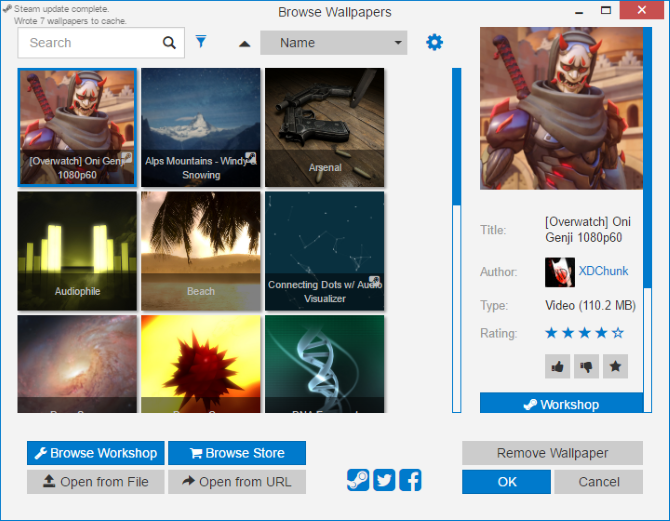
Når du er i vinduet, klikker du bare PÅ et bakgrunnsbilde og klikker OK for å aktivere bakgrunnsbilde. For å takle flere bakgrunnsbilder I Wallpaper Engine, klikk På Browse Workshop. Finn bakgrunnen du liker, og velg Abonner.
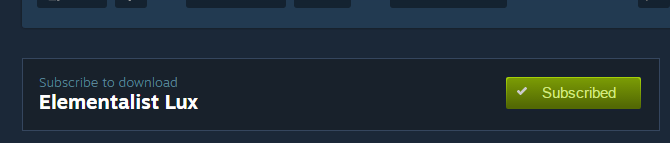
Bakgrunn Motor vil automatisk installere bakgrunnsbilde. Kanskje den mest imponerende delen av denne programvaren er mengden ny funksjonalitet den legger til bakgrunnsbilder. Ja, det gir flott utseende video tapet av balltre.
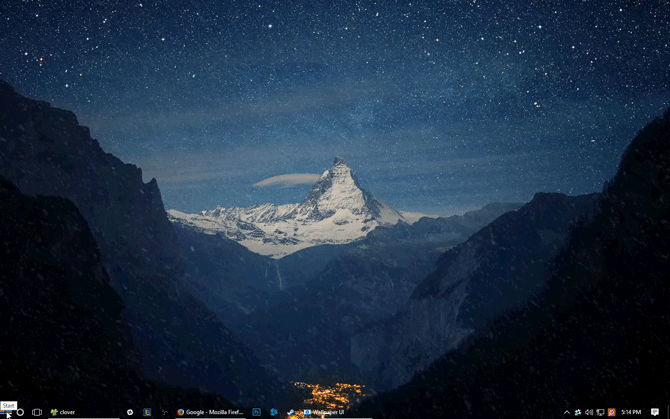
Er du en gaming fan? Wallpaper Engine passer godt til et bredt utvalg av flotte, svært populære spillinspirerte videoer og bakgrunnsbilder.
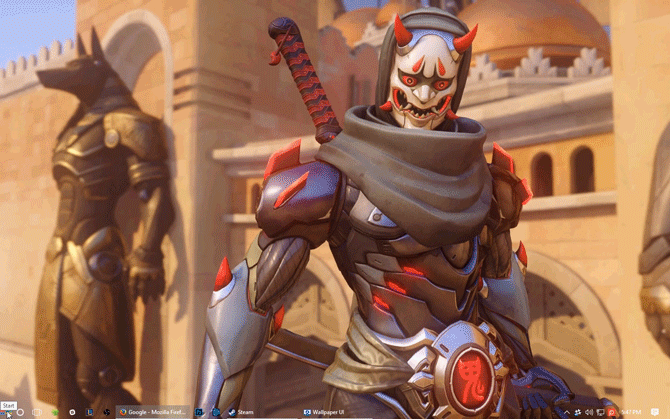
Bakgrunn Engine gir også mulighet for både lyd og klikk funksjonalitet, endre måten folk vanligvis se, bruke og utvikle bakgrunnsbilder.
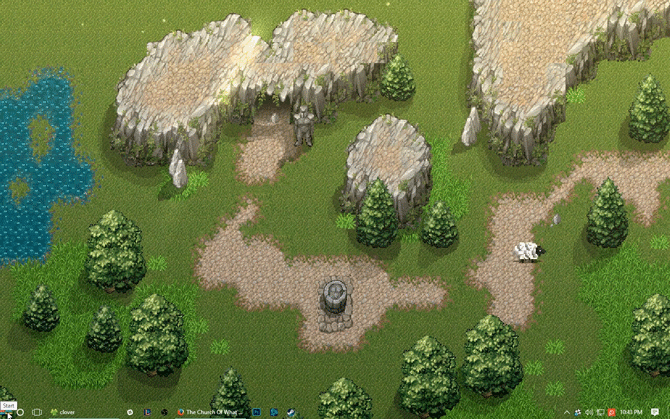
Innenfor Bakgrunnsmotoren kan du til og med kontrollere visse parametere som avspilling, volum, skjemafarge (som også endrer visse vindu-og Oppgavelinjefarger) og andre parametere relatert til tapetet.
Video Screensaver
som tilfellet er med video tapet, er det noen metoder for å bruke videoer som din egen personlige skjermsparer. Følgende er ikke video skjermsparere: i stedet, disse er metoder for å bruke eksisterende videoer du kan ha som skjermsparere. Hvis du er interessant i tradisjonelle skjermsparere, har vi det dekket også.
Video Screensaver
du vil bli hardt presset til å finne en bedre video screensaver programvare enn det treffende navnet Video Screensaver. Video Screensaver lar brukerne bruke videoer av de fleste mainstream videofiler, størrelser og oppløsninger.
last ned programvaren for å bruke den. Når du har lastet ned den lille filen, pakke ut og finne rektor VideoScreensaver.ico-fil. Høyreklikk denne filen og velg Installer. Nå, åpne skjermsparer innstillinger ved å klikke På Start-knappen og skrive inn skjermsparer. Klikk På Endre skjermsparer alternativet.
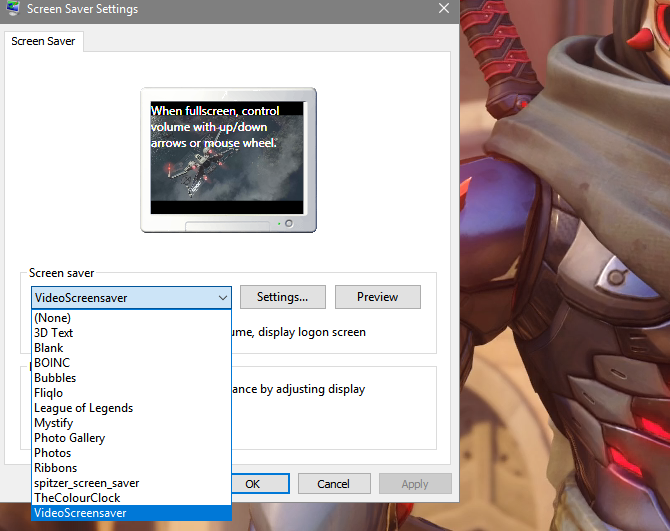
i rullegardinmenyen Under Skjermsparer, velg VideoScreensaver. Deretter klikker Du På Innstillinger. Velg videoen fra følgende mappevindu, klikk Bruk OG DERETTER OK. Nyt din tilpassede video skjermsparer!
League Screensaver
Selv om du ikke er en fan Av League Of Legends-som er litt vanskelig å tro-du må gi kreditt der kreditt skyldes. Ikke bare League Of Legends concept kunstnere arbeider møysommelig å gi fantastisk kunst, Riot har også gitt ut programvare for å tillate fans å lage skjermsparer pakker av deres favoritt Liga kunst og tegn.
Gå til League Of Legends screensaver nettsted for å komme i gang. Last ned og installer den aktuelle filen. Deretter går du til skjermsparerinnstillingene dine. Velg League Of Legends i følgende rullegardinmenyen, Og Innstillinger for å åpne League skjermsparer alternativer.
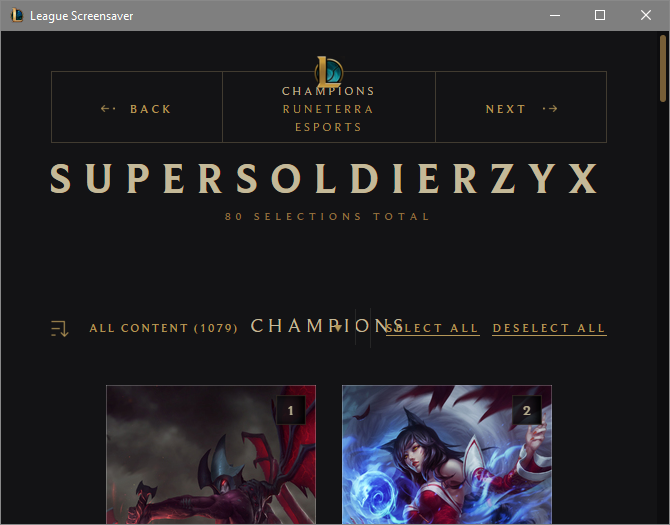
Fra dette vinduet må du opprette en profil. Når du er opprettet, bla gjennom skjermsparere, velg de du vil ha, klikk Opprett øverst i vinduet, og du vil laste ned alle aktuelle filer. Det er det!
Det Lever!
jeg får det, du tenker «jeg vil aldri ha behov for et videobakgrunn!»Det var det jeg trodde ogsa . Nå er det ingen vei tilbake. Ingen bekymringer, med din nyvunne kunnskap vil du være i stand til å slå statisk bakgrunn til en dynamisk desktop opplevelse!